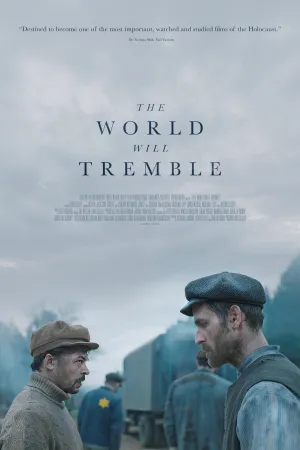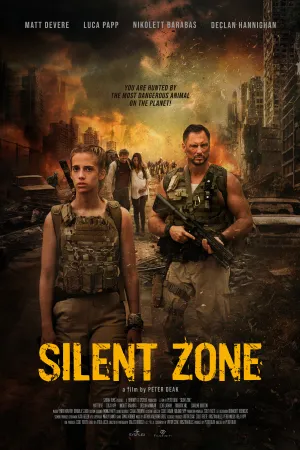8 Cara Ganti Akun Gmail di Berbagai Media Sosial dengan Mudah
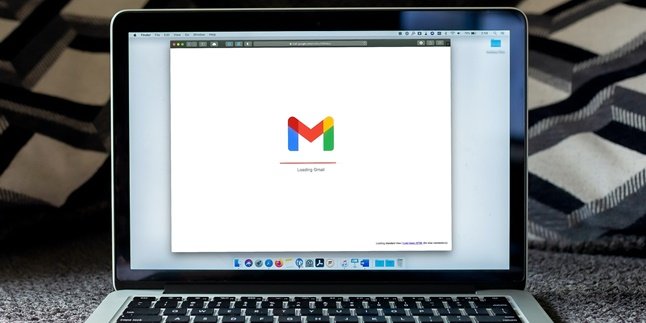
Ilustrasi (Credit: Unsplash)
Kapanlagi.com - Ada beberapa alasan yang membuat seseorang ingin mengganti akun Gmail. Meski sudah dimiliki cukup lama, pengguna terkadang juga ingin melakukan penggantian untuk akses media sosial. Oleh karena itu, wajar jika kemudian kalian penasaran dengan cara ganti akun Gmail di berbagai media sosial.
Seperti yang kalian ketahui, media sosial seperti Instagram, Twitter, hingga Facebook membutuhkan akun email sebagai akses masuk. Saat kalian tak ingin menggunakan akses lama tersebut, masih ada kesempatan atau tata cara ganti akun Gmail dengan mudah yang bisa kalian terapkan.
Tak perlu berlama-lama, jika kalian ingin mengubah akses Instagram, Twitter, atau Facebook, langsung saja simak penjelasan mengenai tata cara ganti akun Gmail berikut ini.
Advertisement
1. Cara Ganti Akun Gmail di Instagram

Akun Gmail tak jarang juga digunakan untuk Instagram. Oleh karena itu, ada pula cara ganti akun Gmail di Instagram yang bisa kalian ketahui.
- Pertama, silakan buka aplikasi Instagram di HP.
- Klik menu Profil.
- Pilih menu akun, lalu klik Informasi Pribadi.
- Klik alamat email, lalu klik hapus email lama.
- Ketikan alamat email Instagram.
- Ketuk ikon centang di bagian kanan atas.
- Buka email baru pada browser atau aplikasi.
- Klik email konfirmasi dari Instagram.
- Email Instagram berhasil terganti.
(Setelah 8 tahun menikah, Raisa dan Hamish Daud resmi cerai.)
2. Cara Ganti Akun Gmail
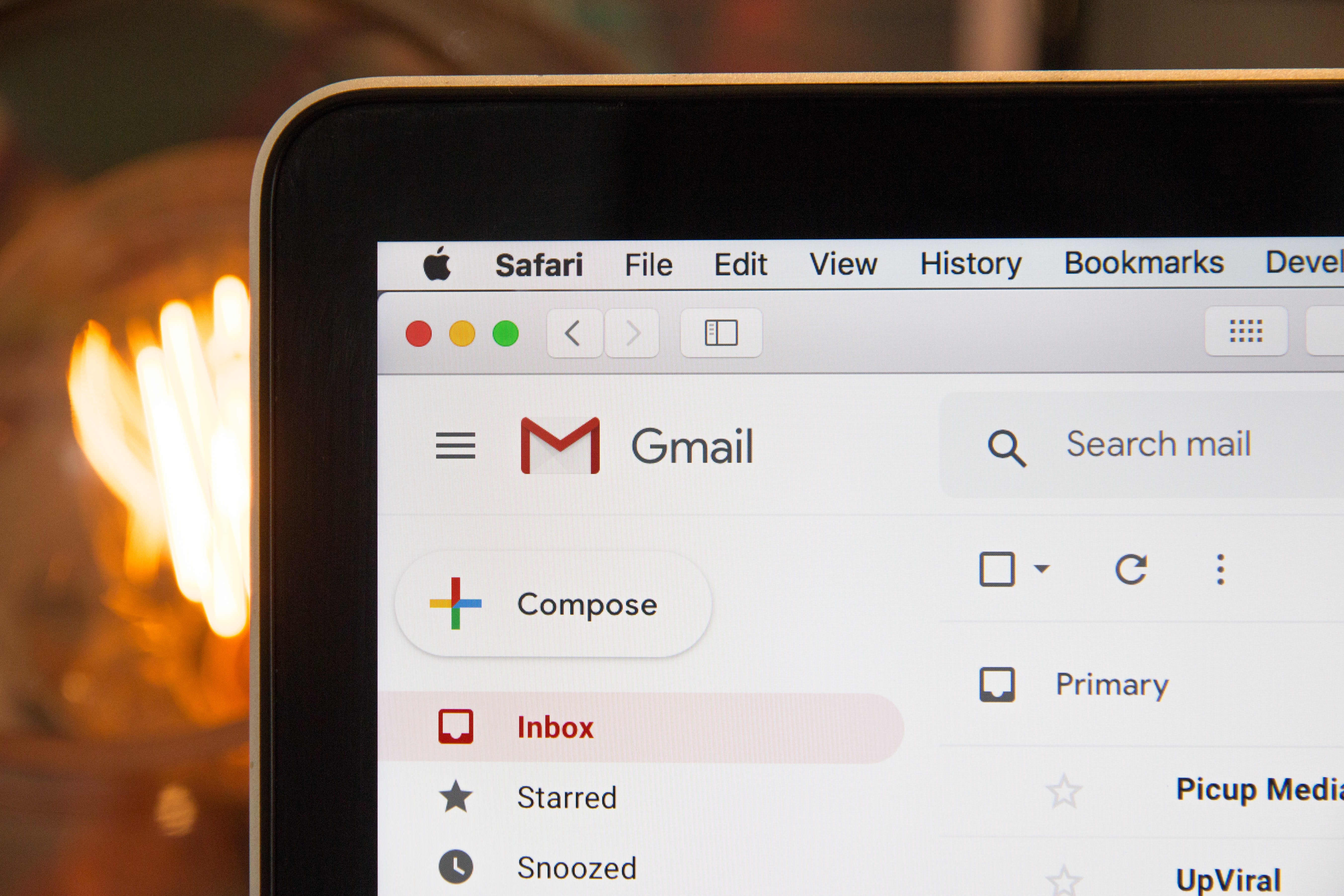
Akun Gmail merupakan salah satu hal penting untuk dimiliki karena perannya cukup vital untuk mengakses beberapa fitur, seperti Play Store. Meski begitu, kalian pun tetap bisa mengganti alamatnya. Nah, untuk mengetahui lebih lanjut, langsung saja simak penjelasan mengenai tata cara ganti akun Gmail berikut ini.
2. Cara Ganti Akun
- Masuk ke menu setting di perangkat kalian.
- Klik menu Account, kemudian pilih Google.
- Pilih akun yang akan kalian ganti, kemudian klik Remove Account.
- Setelah itu kalian kembali ke menu Gmail dan login dengan akun kalian yang lain.
3. Cara Lain
- Selain cara di atas, kalian juga bisa menerapkan cara ini.
- Pertama, silakan buka menu setting kemudian pilih menu Aplication Manager.
- Cari Google Apps kemudian pilih clear data. Setelah itu akan mucul sebuah peringatan all information you've saved in this application will be deleted permanently. Kalian bisa klik OK.
- Selanjutnya, kalian pun bisa buka Gmail dan login dengan akun baru.
4. Cara Mengganti Nama Akun Gmail
- Buka Gmail kalian di PC.
- Klik tombol setelan di sebelah kanan atas dan pilih Akun dan Impor.
- Selanjutnya, kalian akan melihat perintah "kirim email sebagai". Pilih Edit Info.
- Masukan nama yang ingin ditampilkan saat mengirim email.
- Setelah itu klik Simpan Perubahan.
- Jika kalian tidak bisa mengubah nama setelah mencobanya beberapa kali, berarti akun kalian telah melakukan pengubahan nama berkali-kali sebelumnya.
- Kemungkinan lain yang bisa terjadi adalah karena kalian menggunakan akun Google Suite; admin tidak mengizinkan untuk melakukan perubahan nama pada email.
3. Cara Ganti Akun Gmail di Twitter

Twitter menjadi salah satu media sosial yang bisa diakses dengan Gmail yang digunakan saat daftar. Namun, jika berniat mengubah akses masuknya, kalian bisa mengikuti tata cara ganti akun Gmail berikut ini.
5. Cara Ganti Akun Gmail di Twitter Lewat PC
- Buka halaman Twitter lalu masukan username dan password untuk login.
- Setelah masuk klik ikon profil yang ada di pojok kanan atas dan pilih Pengaturan.
- Pada kolom email silahkan ketik alamat yang baru lalu scroll ke bawah dan klik tombol.
- Simpan perubahan.
- Masukan password Twitter dan klik lagi tombol Simpan Perubahan.
- Cek inbox pada alamat email baru tersebut lalu lakukan konfirmasi, selesa
6. Cara Ganti Akun Gmail di Twitter Lewat HP Android
- Jalankan aplikasi Twitter di Android, lalu buka menu pengaturan.
- Pilih menu Akun, lalu pilih Email.
- Masukkan alamat email yang baru, lalu klik Lanjut.
- Terakhir cek pesan masuk ke alamat email baru dan lakukan konfirmasi, selesai.
4. Cara Ganti Akun Gmail di Facebook
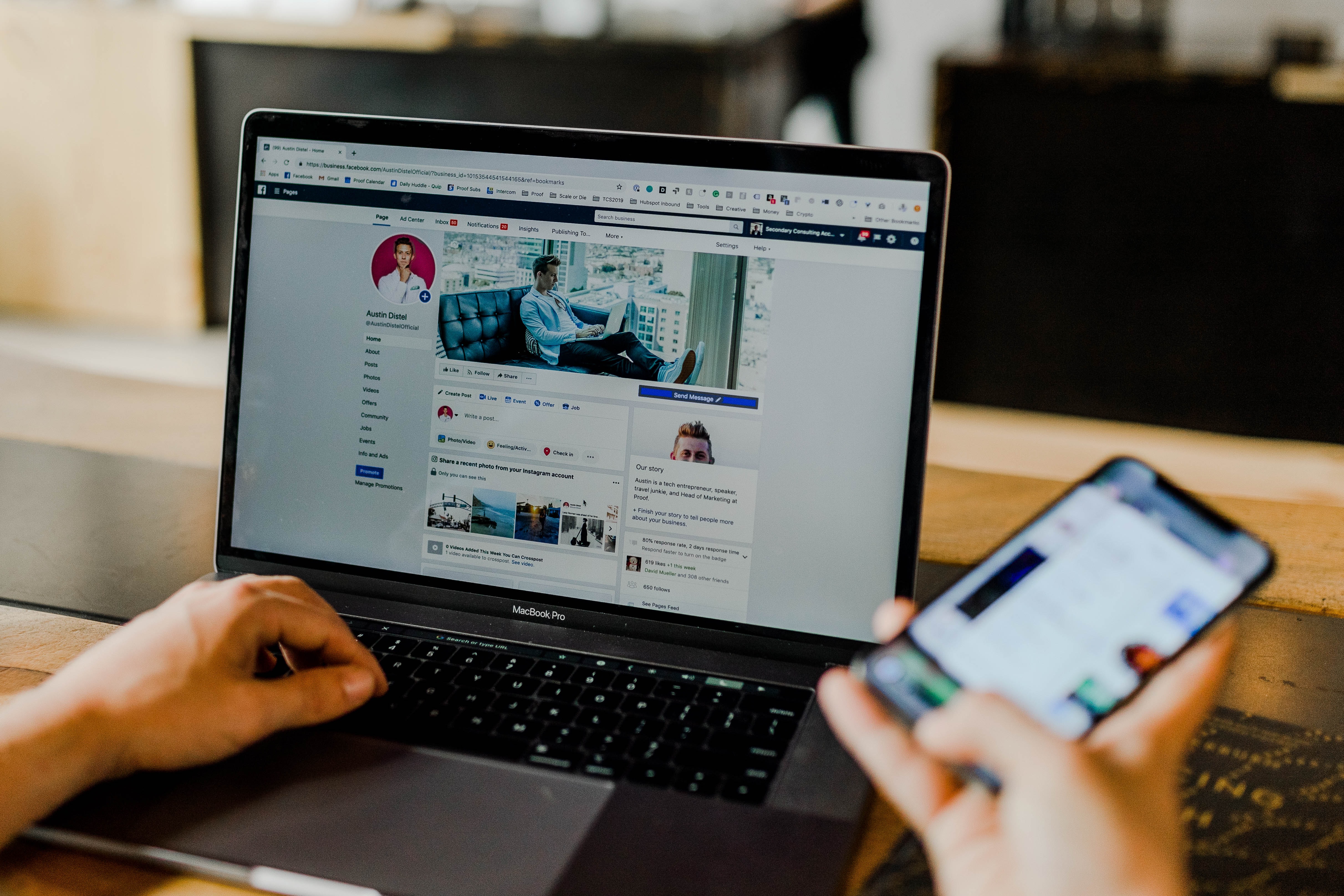
Selain jenis media sosial yang sudah disebutkan di atas, cara ganti akun Gmail mungkin juga kalian butuhkan pada akses Facebook. Oleh karena itu, berikut ini ada penjelasan mengenai hal tersebut yang bisa kalian ikuti.
7. Cara Ganti Email
- Buka akun Facebook.
- Pada tampilan beranda, pilih opsi menu.
- Selanjutnya pilih opsi Pengaturan dan Privasi.
- Kemudian pilih opsi Pengaturan (Settings).
- Selanjutnya pilih opsi Kontak dan klik Edit.
- Pada Menu Kontak pilih opsi Tambahan email atau nomor ponsel lainnya.
- Masukkan email kalian dan klik Tambahkan.
- Masukkan kembali kata sandi Facebook kalian jika diminta.
8. Cara Menghapus Email
- Sama seperti sebelumnya, kalian jelas perlu membuka akun Facebook.
- Pada tampilan beranda, pilih opsi menu.
- Selanjutnya pilih opsi Pengaturan dan Privasi.
- Kemudian pilih opsi Pengaturan (Settings).
- Pada menu Pengaturan pilih opsi Kontak dan ketuk opsi Umum.
- Klik Hapus yang ada di samping email yang dimaksud.
- Jika ingin membatalkan penghapusan, kalian bisa klik Urungkan.
- Terakhir, silakan klik Simpan Perubahan.
Nah, Klovers, itulah penjelasan mengenai beberapa cara ganti akun Gmail di media sosial yang mungkin kalian butuhkan.
Yuk, lihat juga
4 Cara Cek Registrasi Kartu Axis dengan Mudah dan Praktis, Perhatikan Langkah-langkahnya
Arti What Are You Doing dan Jawabannya, Temukan Perbedaan dengan Kalimat Sejenis Lainnya
Arti Jannah Atau Surga Menurut Agama Islam, Ketahui Penggambarannya dalam Al Quran
8 Cara Mengganti Background Foto di Laptop dengan Mudah Bisa Online dan Aplikasi, Simak Langkahnya
Cara Print Kartu Keluarga Online Secara Sendiri dengan Mudah, Lebih Praktis Bisa dari Rumah
(Di usia pernikahan 29 tahun, Atalia Praratya gugat cerai Ridwan Kamil.)
(kpl/ans)
Advertisement
-
Teen - Lifestyle Gadget Smartwatch Kece Buat Gen Z yang Stylish, Fungsional, dan Nggak Bikin Kantong Kaget